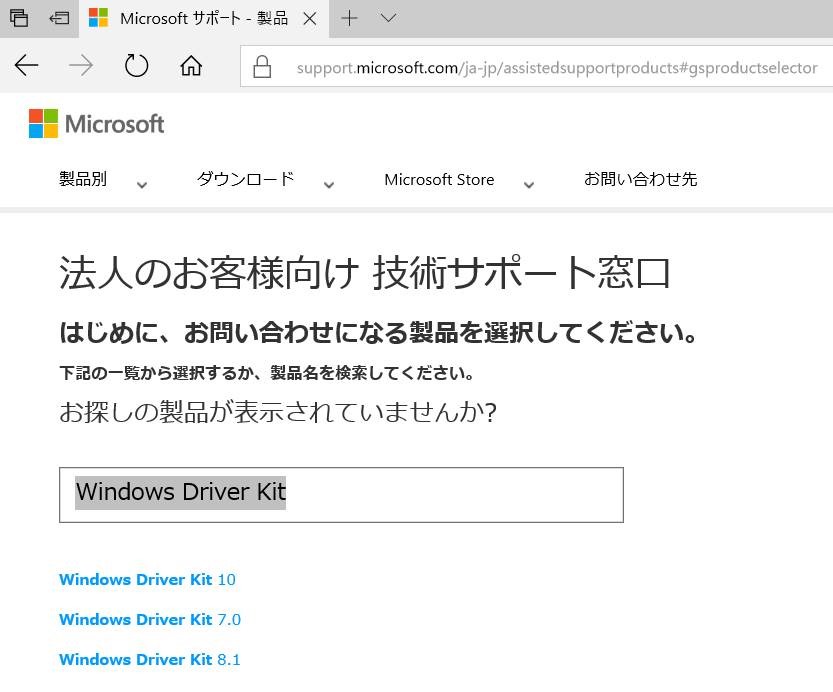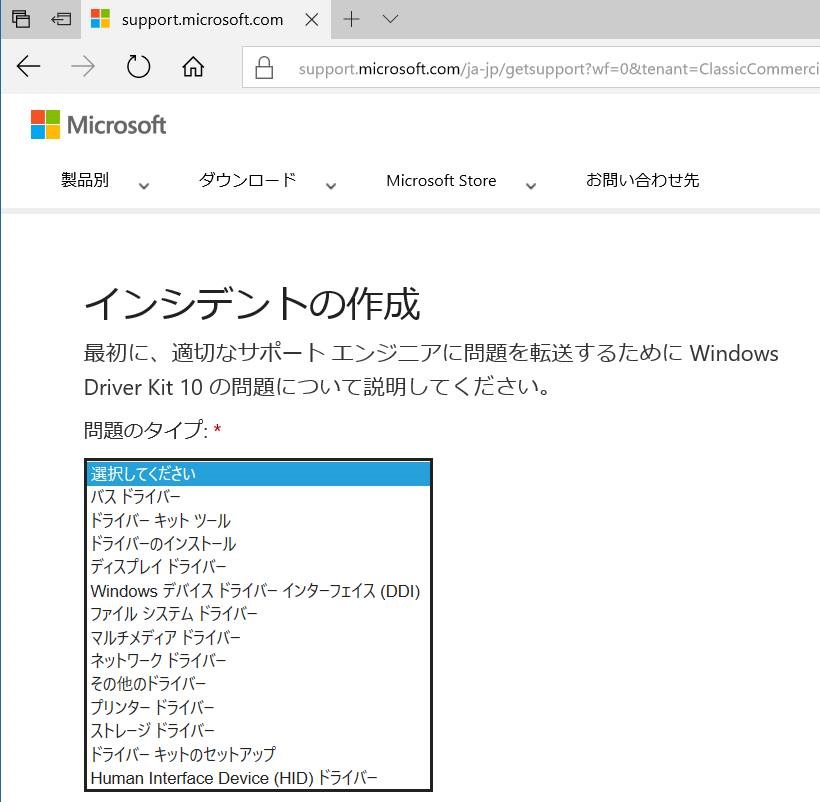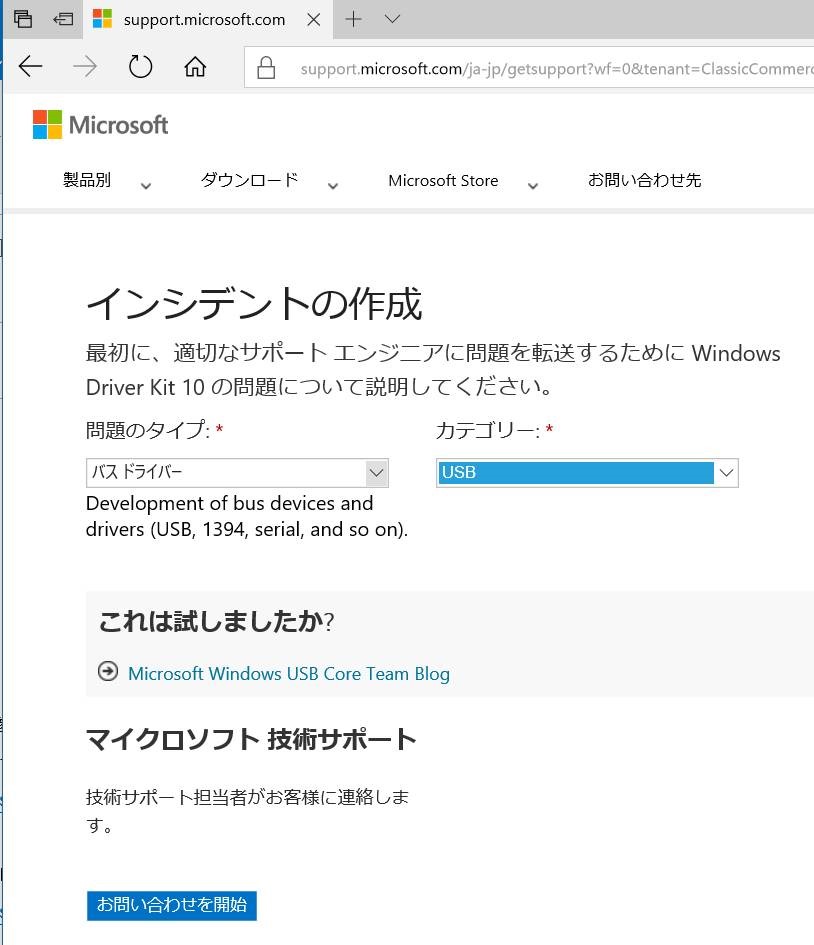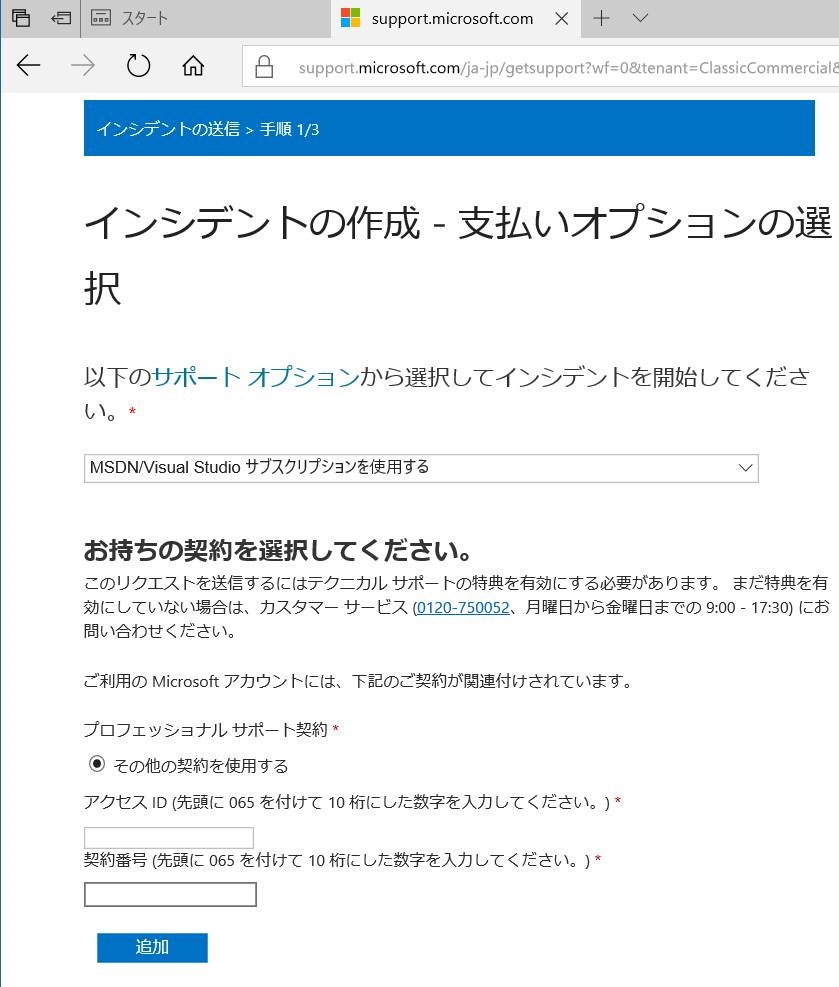Anteckning
Åtkomst till den här sidan kräver auktorisering. Du kan prova att logga in eller ändra kataloger.
Åtkomst till den här sidan kräver auktorisering. Du kan prova att ändra kataloger.
MSDN サブスクリプションの特典として付属している、テクニカル サポートのインシデントを利用して、ドライバー開発に関連したお問い合わせをする方法について、ご案内いたします。
流れとしては、大きく 2 段階あります。
[1] お電話でインシデントをアクティベーションしてアクセス ID と契約 ID を取得 (※初回またはご契約更新後の初回のみ必要)
[2] Web から「法人のお客様向け 技術サポート窓口」のページからお問い合わせ
すでに [1] の ID をお持ちの方は、[2] へお進みいただけます。ただ、MSDN サブスクリプションのご契約を更新いただいた場合、改めて [1] が必要になります。
[1] お電話でインシデントをアクティベーションしてアクセス ID と契約 ID を取得
以下のいずれかにお電話をいただき、MSDN サブスクリプションの特典インシデントの有効化(アクティベーション) を行っていただき、アクセス ID と契約 ID を取得します。
カスタマー サービス (0120-750052)
ポート契約センター (0120-17-0196)
いずれも営業時間は 9:00-17:30 (土日祝日、弊社指定休業日を除く) です。
[2] Web から「法人のお客様向け 技術サポート窓口」のページからお問い合わせ
(1) 以下のページの[開発ツール] の[Windows Driver Kit] のリンクをクリック、または検索ボックスに「Windows Driver Kit」と入力し、ご利用のバージョンのリンクをクリックします。
法人のお客様向け 技術サポート窓口
https://support.microsoft.com/ja-jp/assistedsupportproducts
- Windows Driver Kit のリンクをクリックする場合
- 検索ボックスに Windows Driver Kit と入力する場合
ここでは、例としてWindows Driver Kit 10 のリンクをクリックします。どれを選んでも、基本的には同じ手順となりますのでご安心ください。
(2) お困りのご状況に最も近い「問題のタイプ」と「カテゴリー」を選択します。
問題のタイプには以下の種類があり、それぞれにカテゴリーがあります。どれを選んでも、基本的には私共ドライバー開発サポートのチームにお問い合わせ内容が転送されますので、ご安心ください。
ここでは、例として、「バスドライバ―」と「USB」を選びます。USB に関連したお問い合わせをしたいからと言って、必ずしもこの組み合わせでなければならないことはございませんので、ご安心ください。
(3) 上記ページで「お問い合わせを開始」をクリックし、Microsoft アカウントでサインインします。
(4) 「インシデントの作成- 支払いオプションの選択」画面で「MSDN/Visual Studio サブスクリプションを使用する」を選択し、「その他の契約を使用する」をクリックすると、アクセス ID と契約番号(契約ID) を入力できます。
以上の内容がお役に立ちましたら幸いです。
WDK サポートチーム 津田
- 参考:
アクセスID と契約ID を使用したサポート インシデントの作成
法人向けサポートサービス